3.4.5 Установка графически блоков поддержки
Диалоговое окно «Редактировать блок поддержки» позволяет задать размер и положение одного опорного блока поддержки (мостика). Вы можете обратиться к этому диалогу, используя кнопку Edit на вкладке «Поддержка» (Support tab) диалогового окна параметров детали.
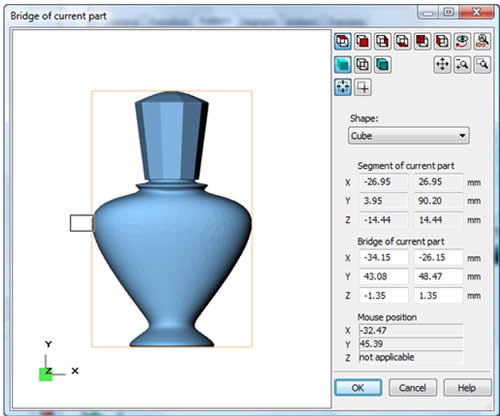
В диалоговом окне показан новый чертеж вашей детали с прямоугольником, который указывает на блок поддержки, который вы редактируете. Кнопки справа можно использовать для воздействия на рисунок. Одиннадцать из них являются стандартными кнопками DeskProto которые известны, и которые здесь не требуют объяснений. Обратите внимание, что вращения мышью нет: в этом диалоговом окне использовались только шесть основных видов.
Кнопки с кубиками во второй строке предназначены для выбора между сплошным
(rendered) видом, каркасным (wireframe) вид и обоими (both) видами, вместе взятыми.
Две кнопки в третьей строке являются новыми, они используются для графической настройки блока поддержки. Обратите внимание, что это также «кнопки мыши»: из пяти кнопок мыши только одна активна в любое время.
 Эта кнопка устанавливает функцию мыши для переноса полностью новый прямоугольника при определении сегмента.
Эта кнопка устанавливает функцию мыши для переноса полностью новый прямоугольника при определении сегмента.
 Эта кнопка устанавливает функцию мыши для изменения размера текущего прямоугольника, перемещая каждую из четырех его сторон в новое положение.
Эта кнопка устанавливает функцию мыши для изменения размера текущего прямоугольника, перемещая каждую из четырех его сторон в новое положение.
Ниже кнопок вы можете использовать поле со списком, чтобы выбрать форму (Shape) блока поддержки.
По умолчанию доступны четыре формы: Блок, Цилиндр, Конус, Треугольный блок.
Для последних трех форм ориентация опоры будет зависеть от того, какой мост поддержки вы редактируете: слева, справа, спереди или сзади.
Вы также можете установить новый блок поддержки, введя минимальные и/или максимальные значения для X, Y и Z в шести окнах редактирования. Размеры текущего сегмента показаны, чтобы помочь вам, так же как и значения координат текущей позиции мыши.
Когда вы меняете блок поддержки, вы увидите, что как старый, так и новый блок остается видимым: изменения вступят в силу после нажатия кнопки OK.
Поскольку опорный блок совмещен с основными осями, это изменение размеров делает целесообразно в шести основных видах (с направлениями взглядов вдоль X, Y или Z): другие позиции точки взгляда позиции в этом диалоговом окне невозможны. Для каждого из основных видов, конечно можно изменить только две координаты: для смены третьей вы должны выбрать другой основной вид, используя одну из шести кнопок просмотра.
Замечание:
В DeskProto V6 можно добавить собственную форму блока поддержки.
Базовые блоки поддержки присутствуют как файлы STL в файлах в C:\Program Files\ DeskProto 6.1 \ Support \
Здесь вы можете добавить любой STL-файл и использовать эту геометрию в качестве блока поддержки. Для изготовленного экземпляра особой формы, потребуется изготовить специальное приспособление.
Важно то, что геометрия формы, в этом STL-файле, должна иметь размеры, которые точно ограничены кубом 1 на 1 на 1 мм: только тогда размеры, которые вы будете устанавливать в этом диалоговом окне, будут установлены правильно (DeskProto внутри создает поддержки путем копирования, масштабирования и поворота блока базовой поддержки, который определен в этом файле).
Для специалистов по программному обеспечению:
вы можете установить расположение этого каталога поддержки в реестре, на
HKEY_CURRENT_USER\Software\Delft Spline Systems\DeskProto\6.1 \Preferences\FileLocations\SupportsLocation
Не изменяйте этот путь, если вы не уверены в том, что делаете.

 gravbiz@mail.ru
gravbiz@mail.ru 


 Робот для сварки 2550
Робот для сварки 2550












